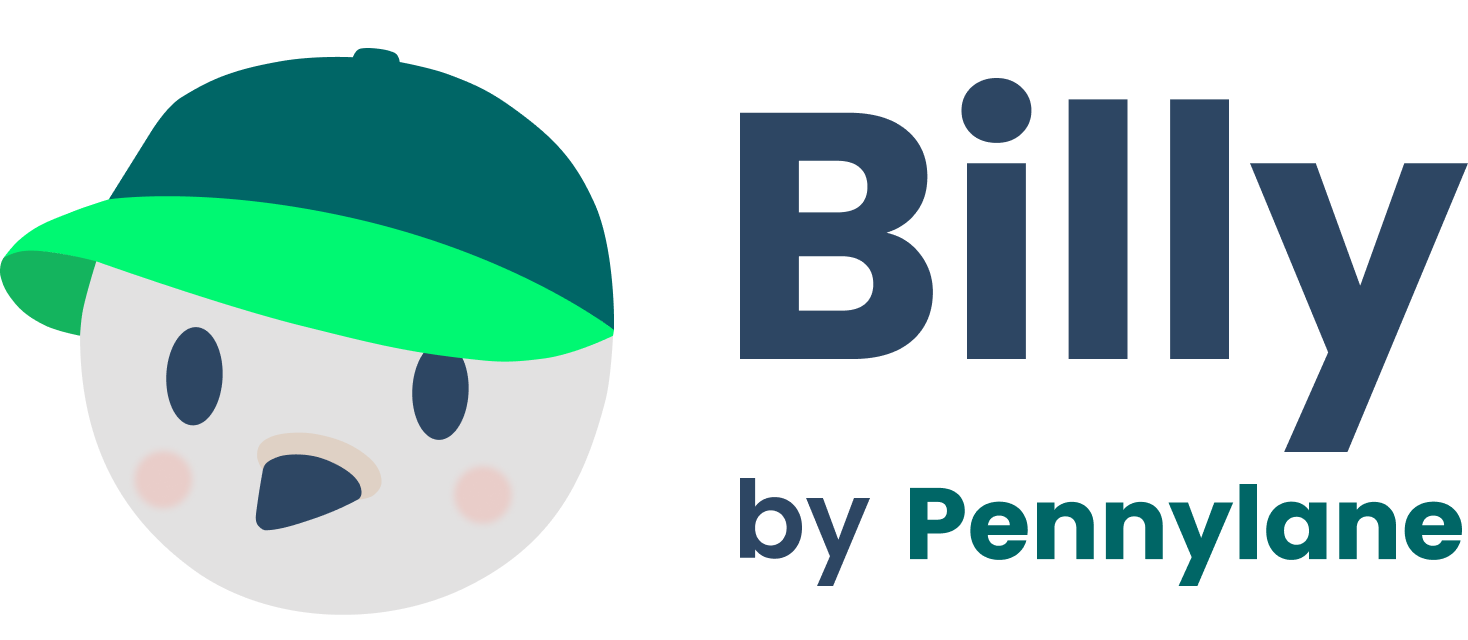La procédure consiste à récupérer 2 clés d’API de WooCommerce et à les coller dans l’application
Temps nécessaire : ± 3 minutes
Se connecter à votre WordPress
Sélectionner la page “Mes sites“
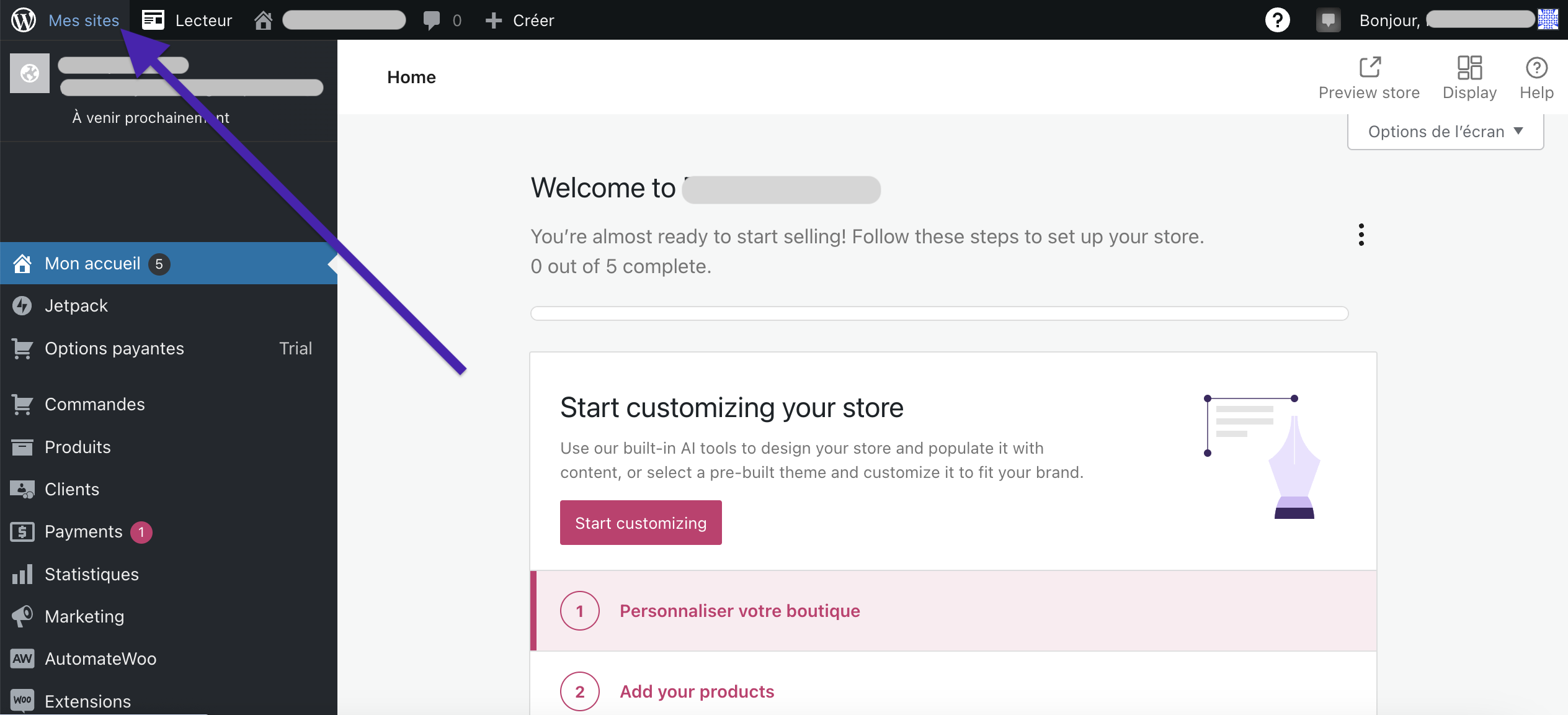
Mes sites WooCommerce
Faire défiler le menu de droite et survoler la section “Réglages“
Sélectionner la sous-section “WooCommerce“
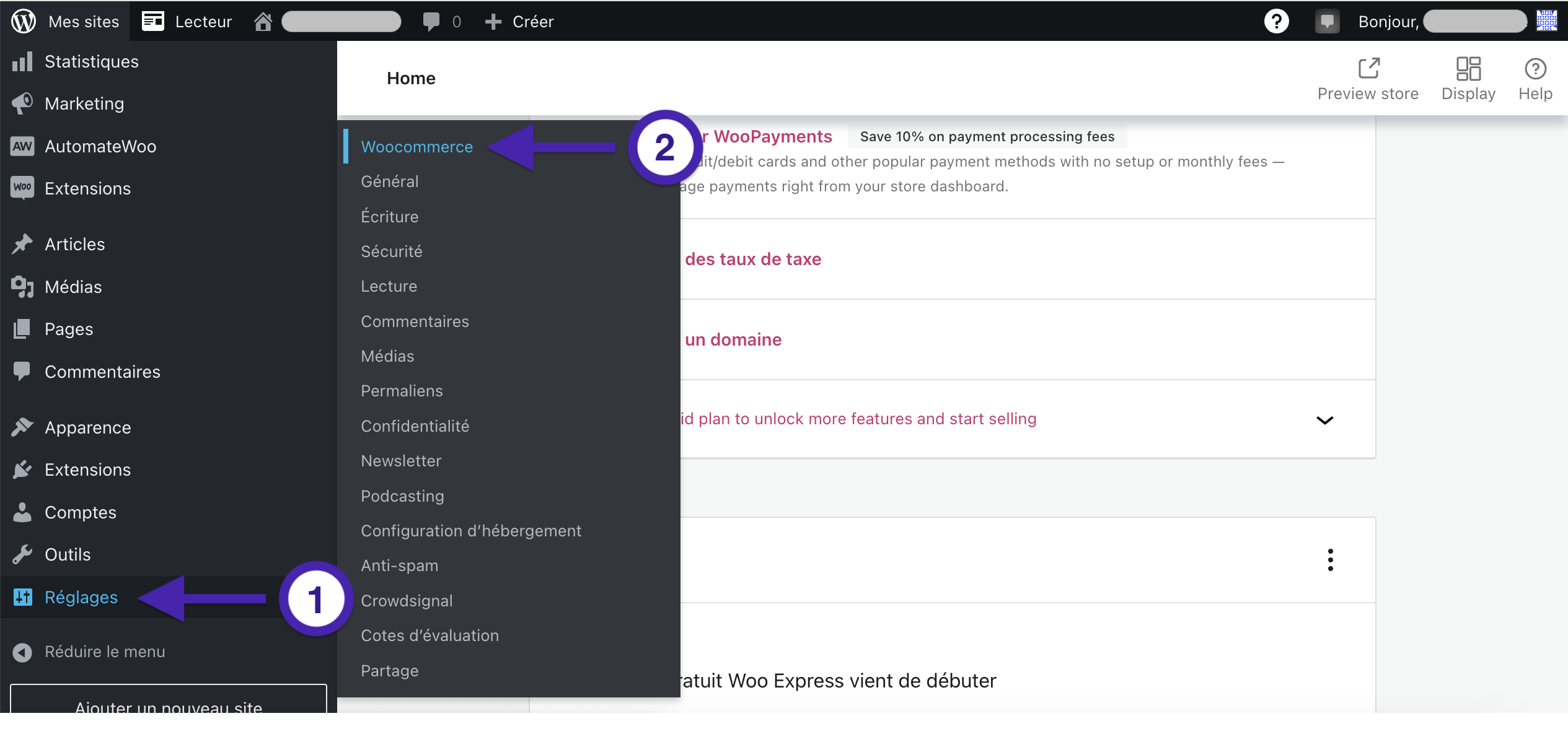
Réglages
Sélectionner l'onglet “Avancé“
Sélectionner le sous-onglet “API REST“
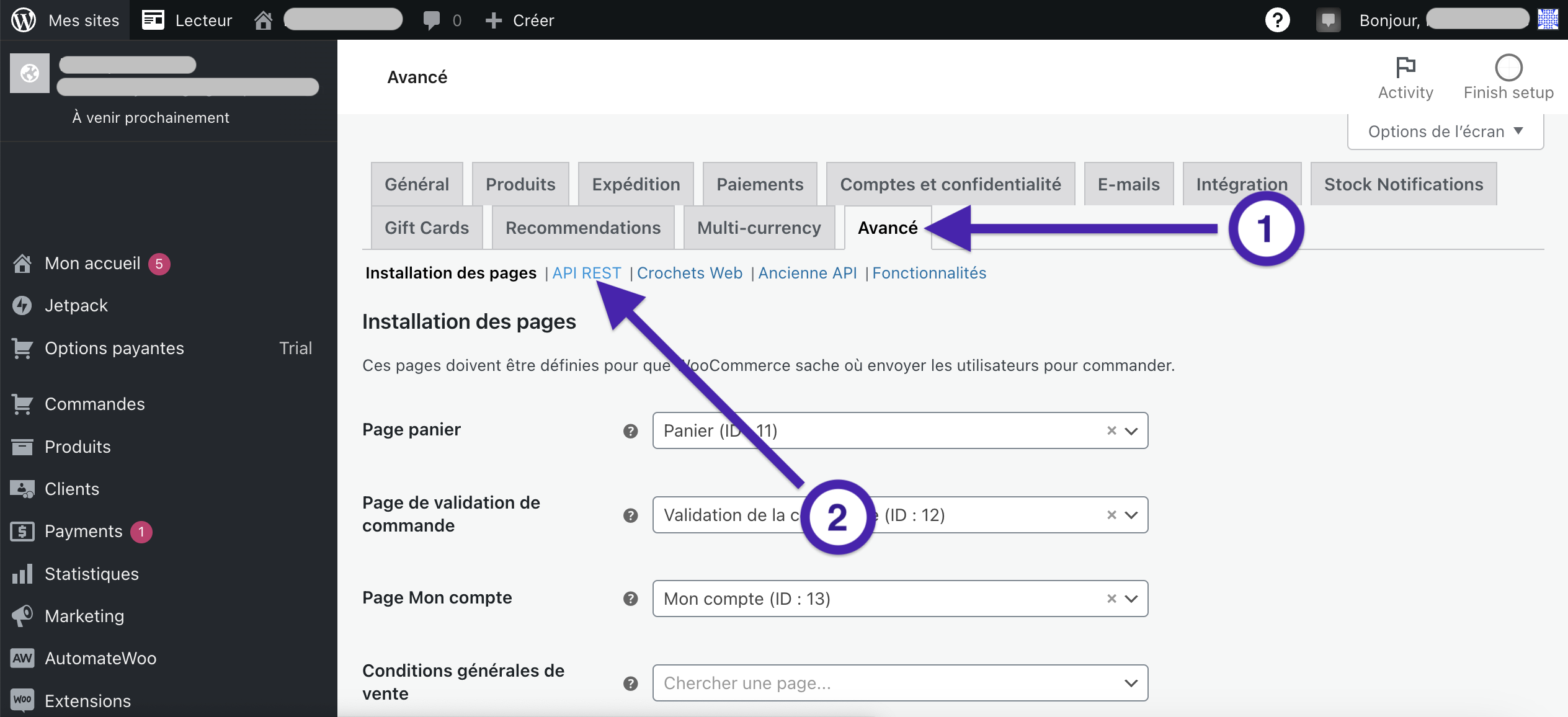
Réglages Avancés REST API
Sélectionner le bouton “Ajouter une clé“
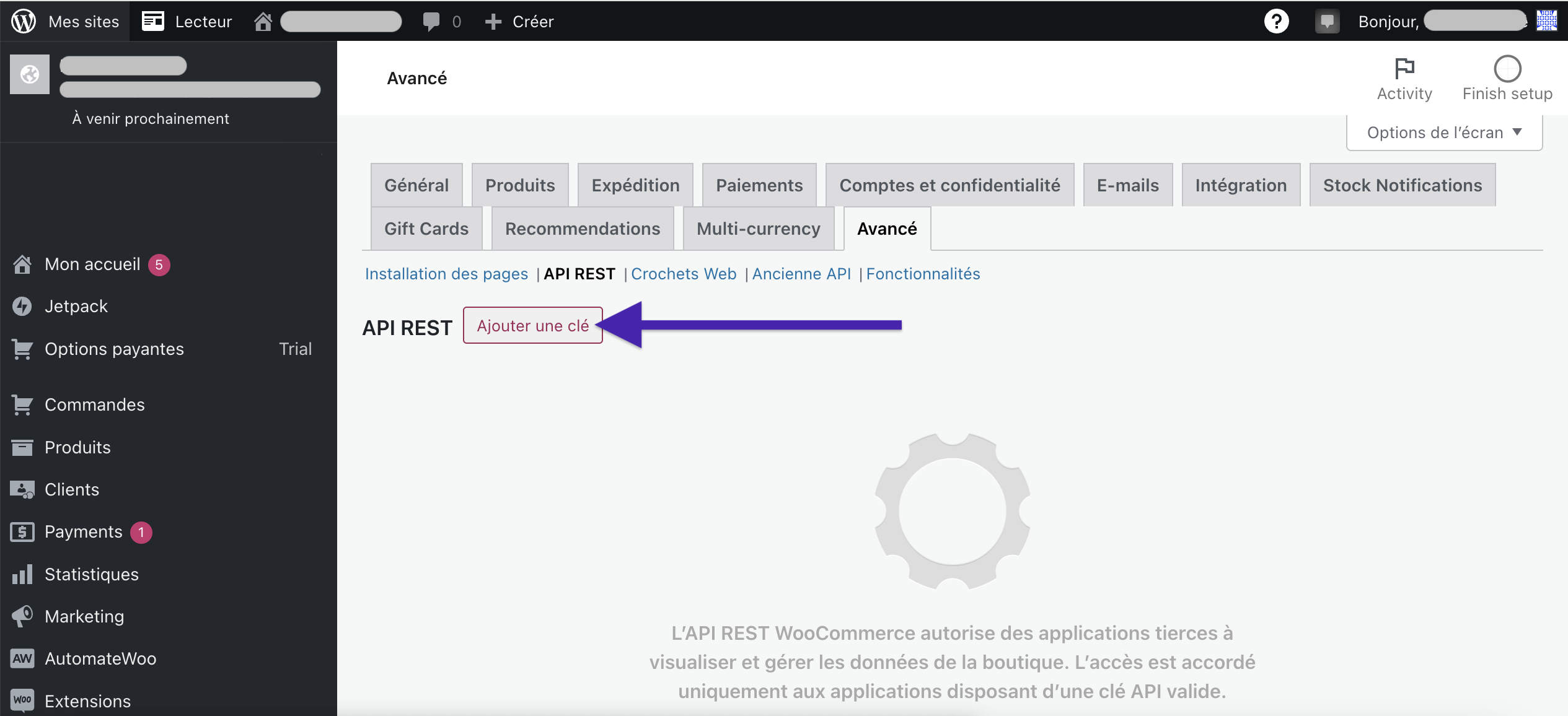
API REST WooCommerce
Nommer la clé dans le champ “Description“
Vérifier le nom d'utilisateur renseigné par défaut dans le champ “Utilisateur“
Sélectionner l'option “Écriture“ dans le champ Droits
Sélectionner le bouton “Générer une clé API“
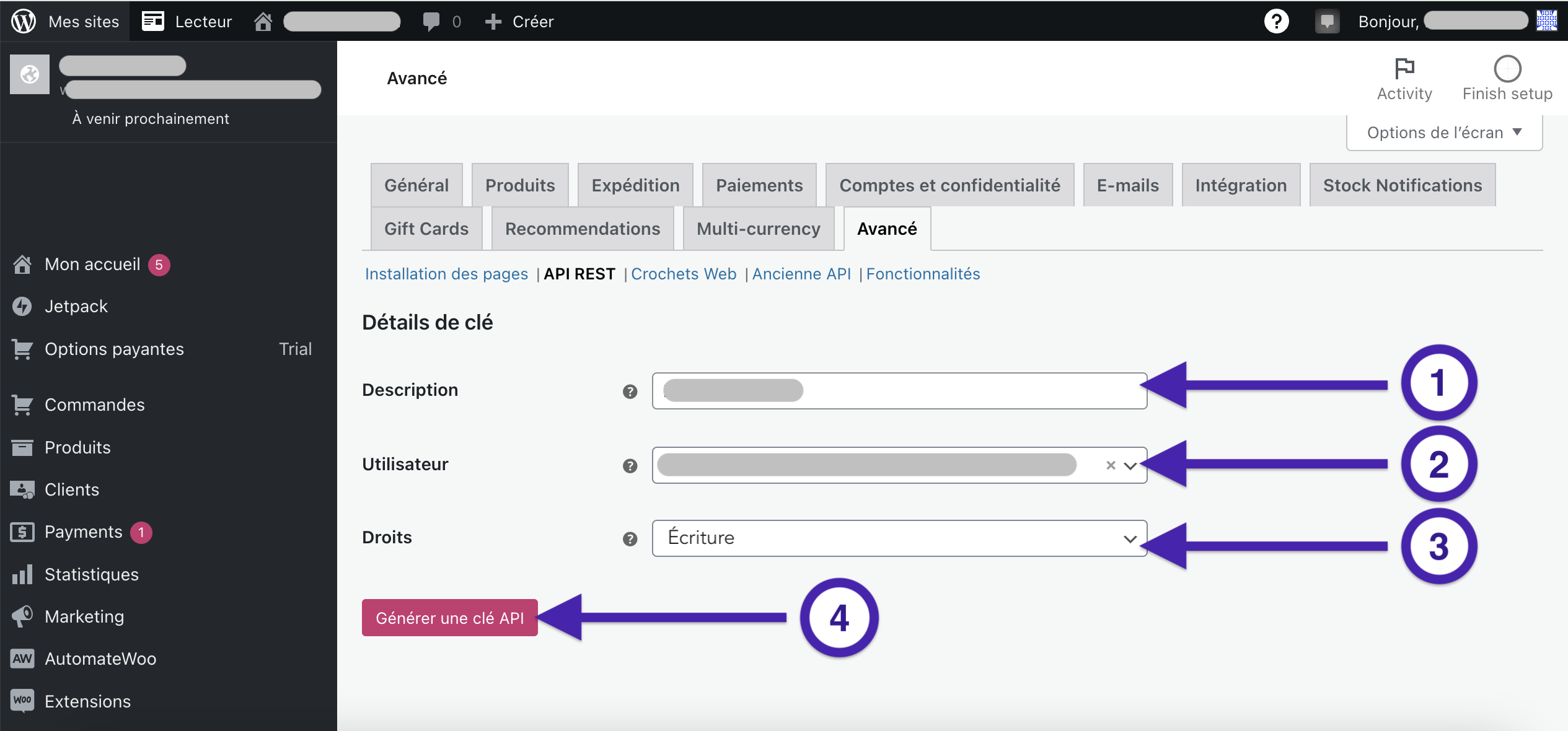
API REST WooCommerce
Sélectionner le bouton “Copier“ de la ligne Clé client
Laisser l'onglet de navigation internet ouvert
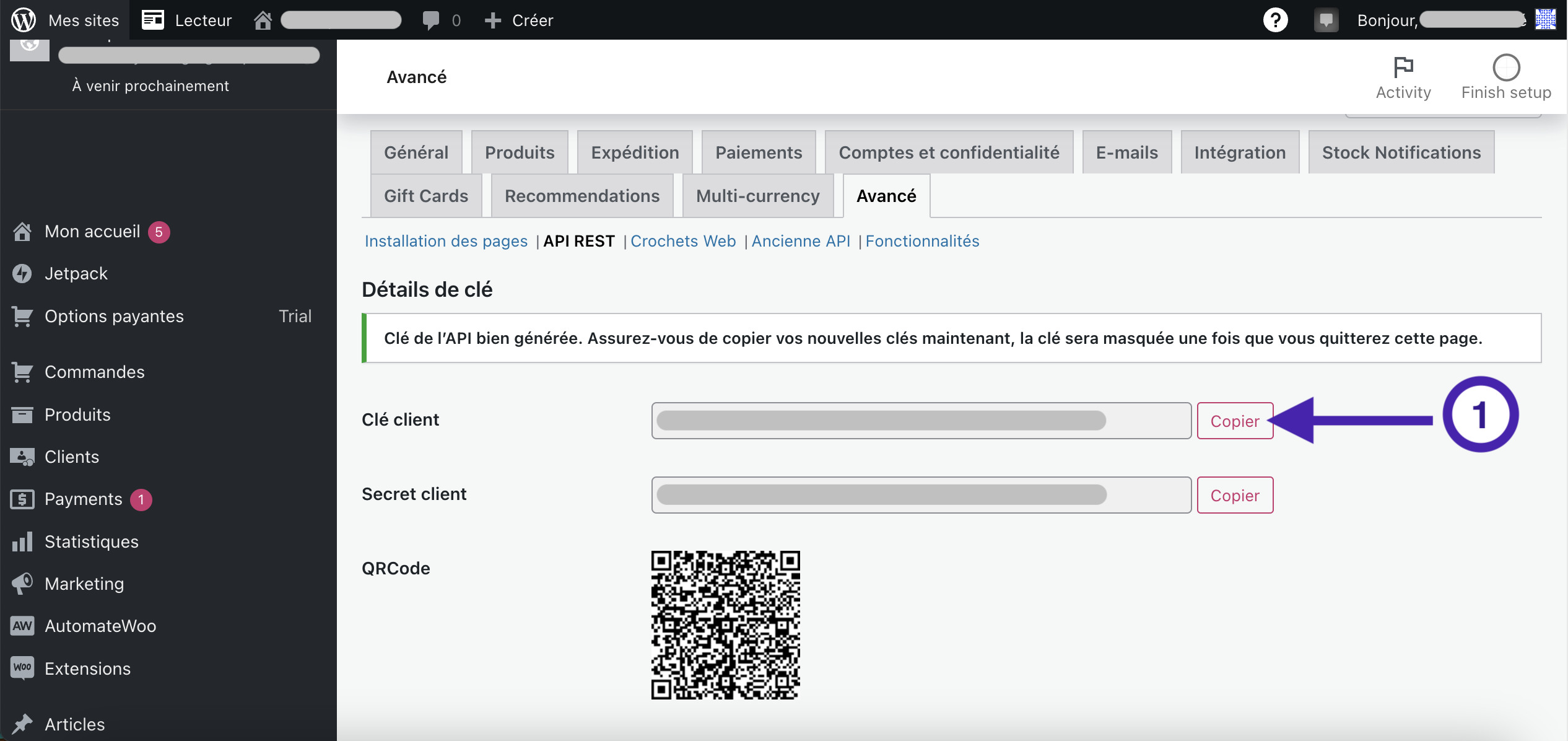
Détails de clé
Coller dans le champ “Clé client“ sur la page Configuration
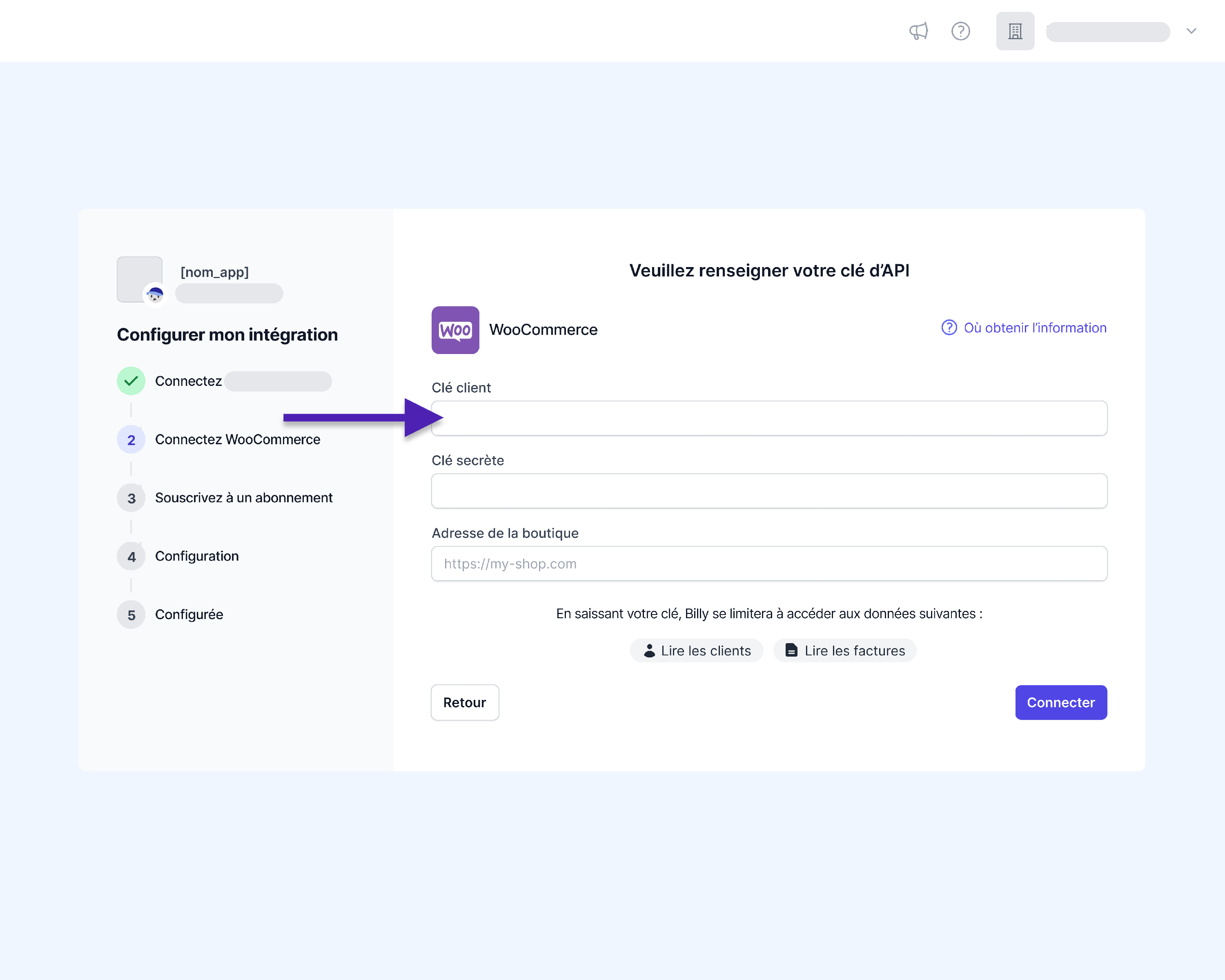
Page Configuration - Étape Connecter WooCommerce
Aller sur WordPress
Sélectionner le bouton “Copier“ de la ligne Secret client
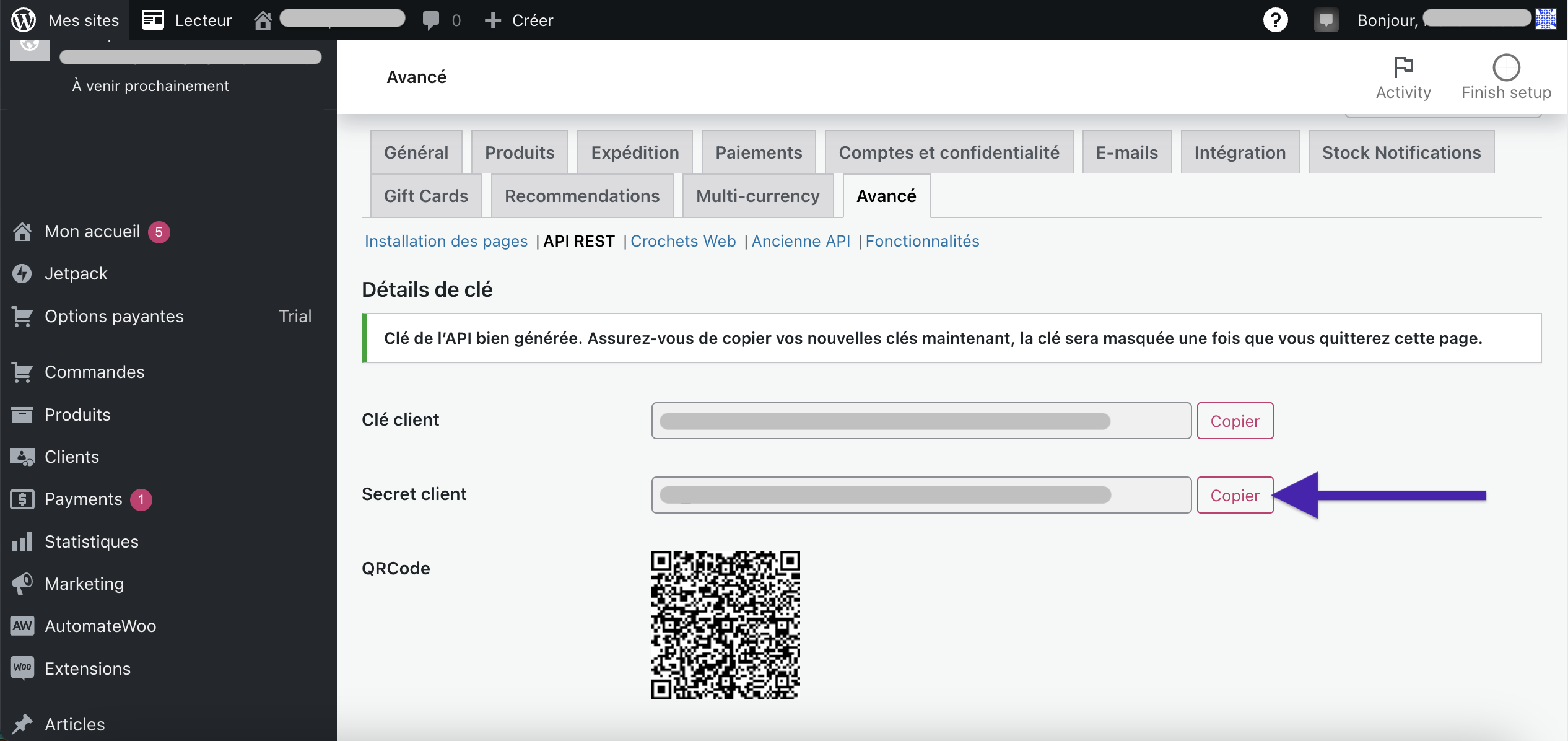
Page Configuration - Étape Connecter WooCommerce
Coller dans le champ Clé secrète sur la page Configuration
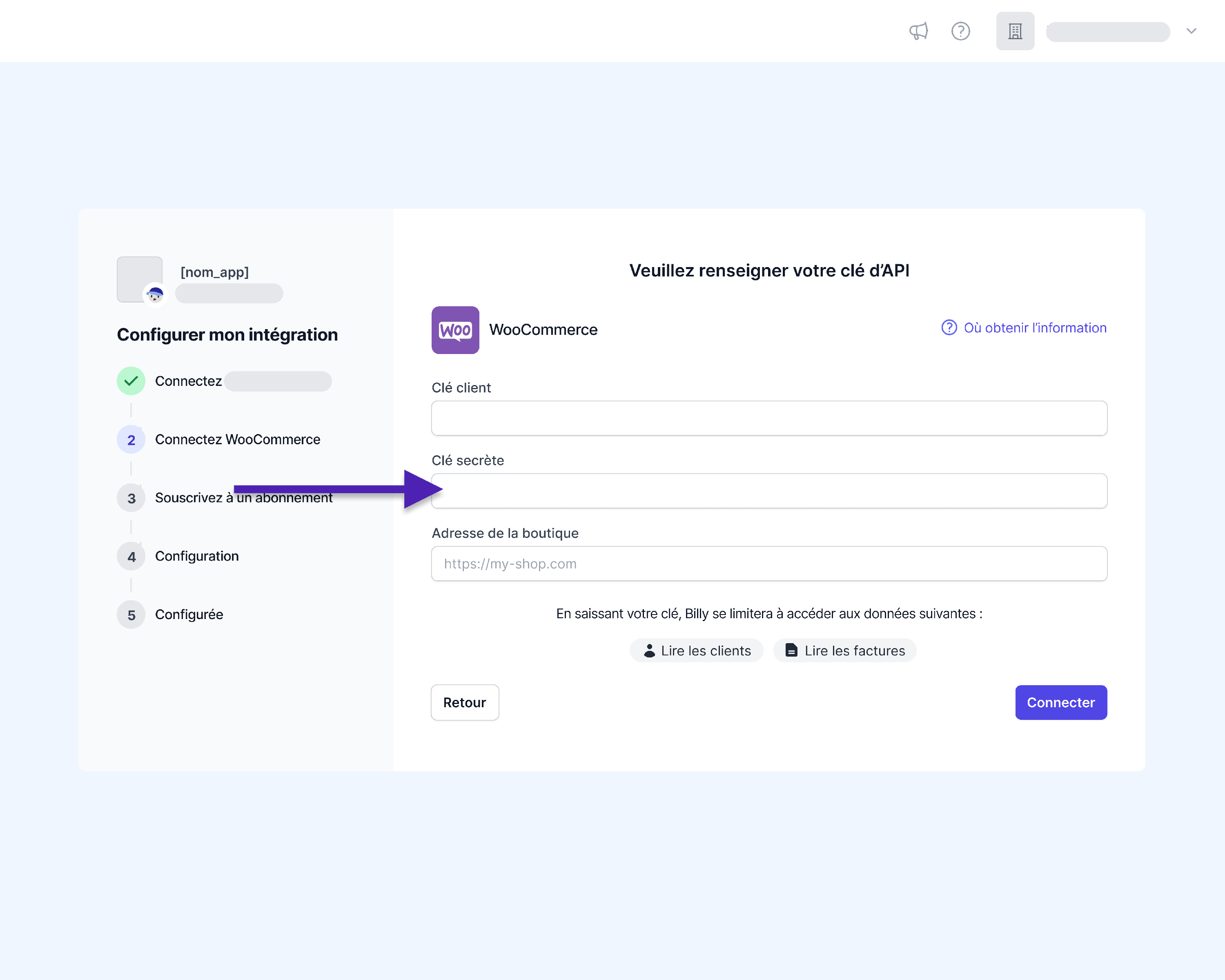
Page Configuration - Étape Connecter WooCommerce
Aller sur WordPress
Sélectionner votre boutique dans le menu en haut à gauche
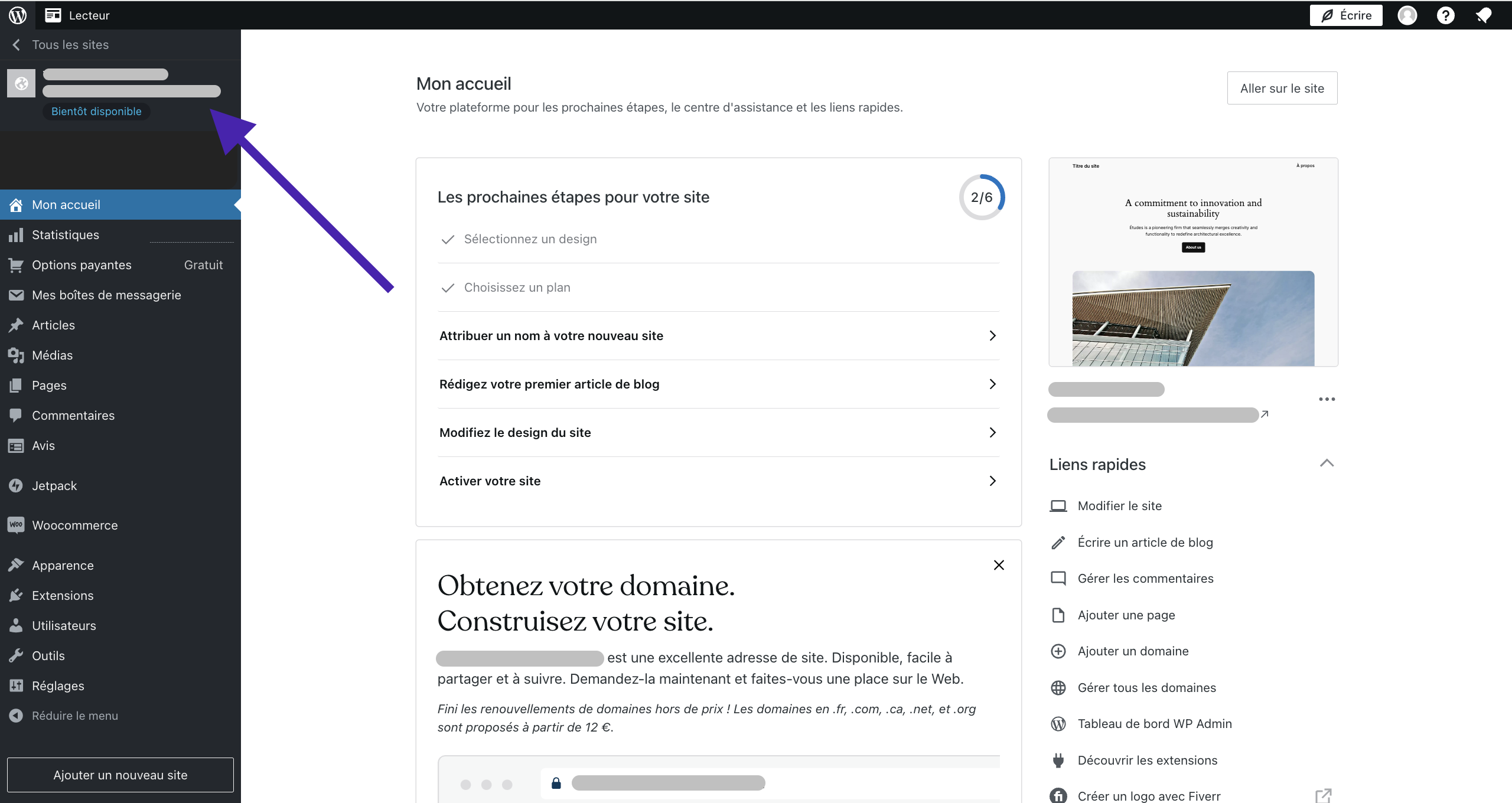
Mon accueil WordPress
Sélectionner le bouton “Copier“ du champ où apparaît l'adresse de votre boutique
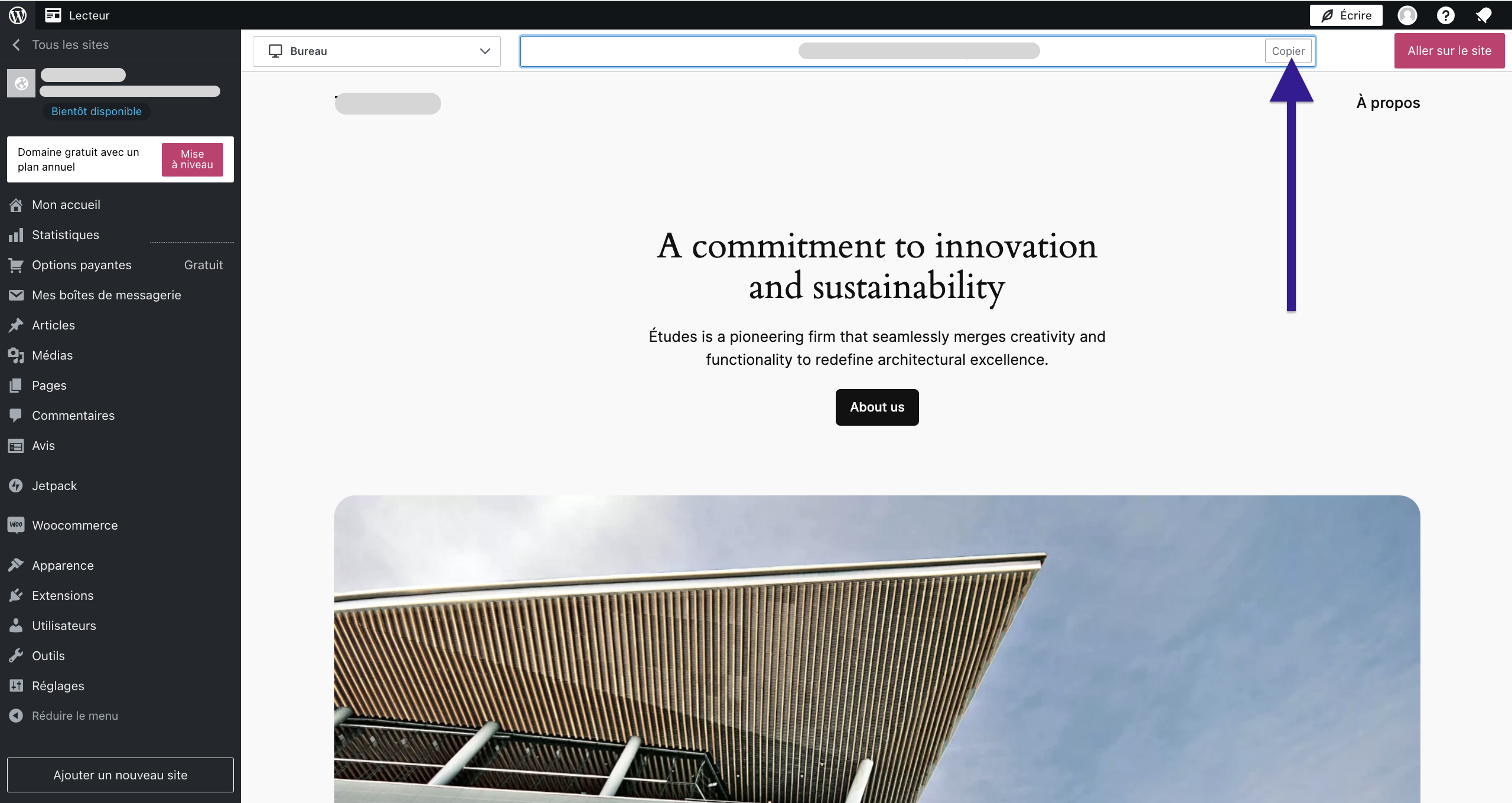
Page d'une boutique
Coller dans le champ “Adresse de la boutique“ sur la page Configuration
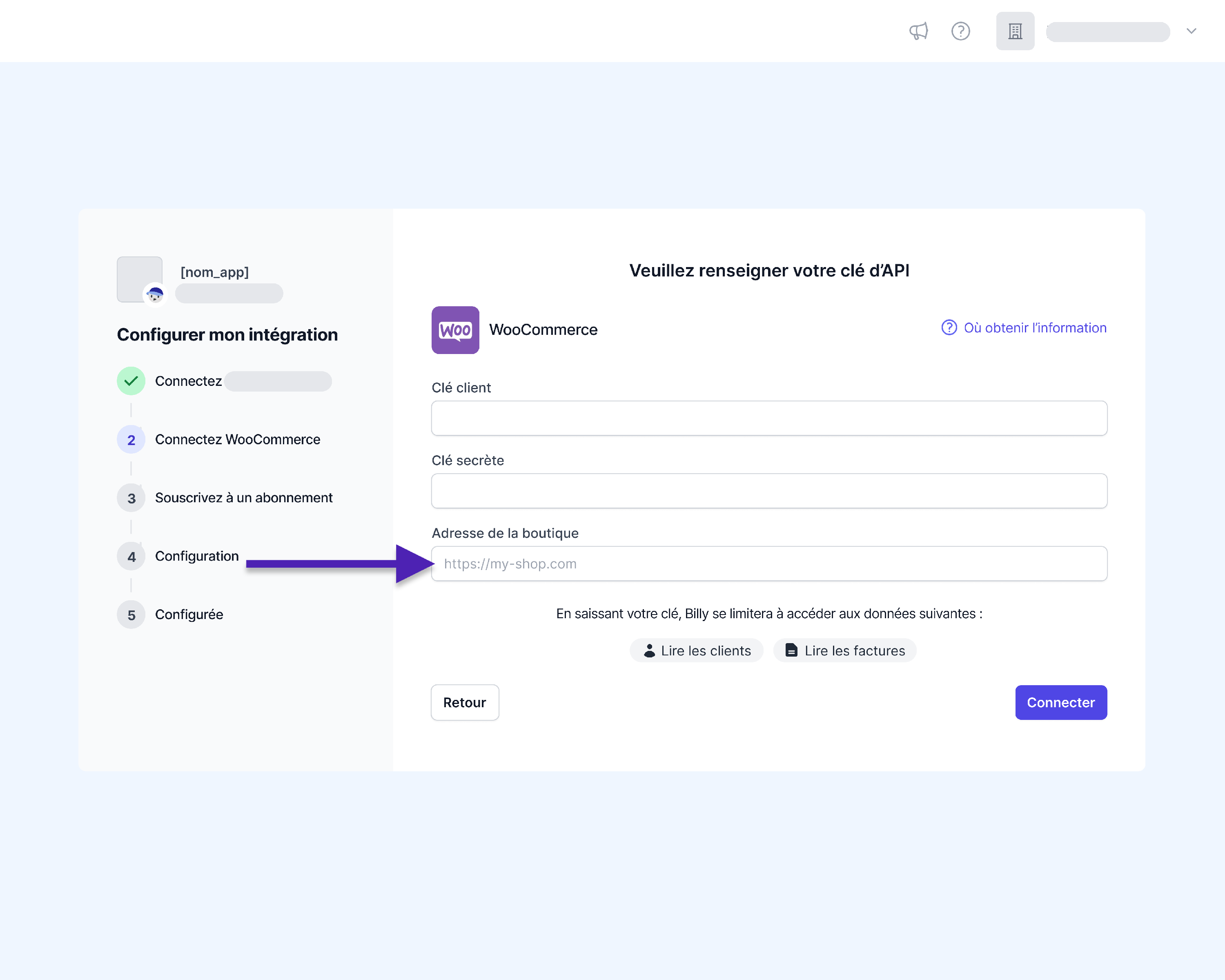
Page Configuration - Étape Connecter WooCommerce